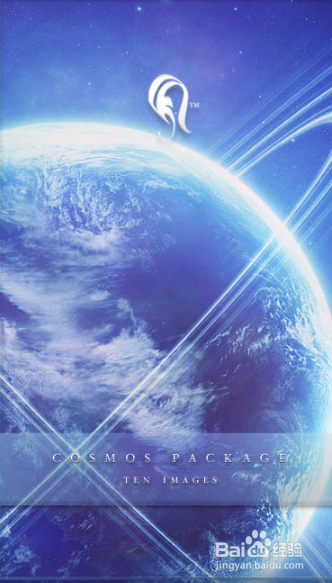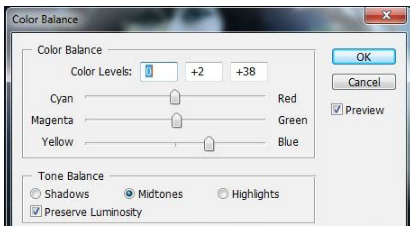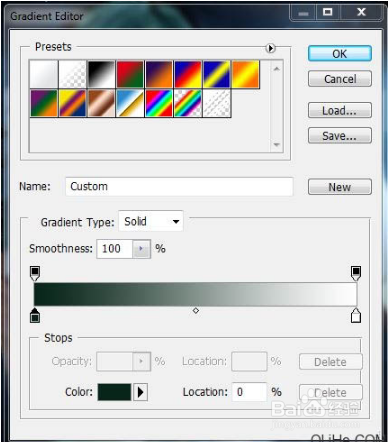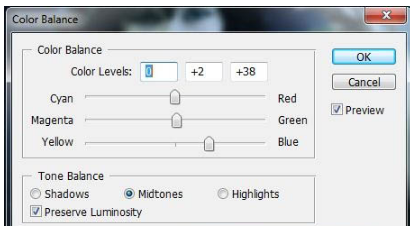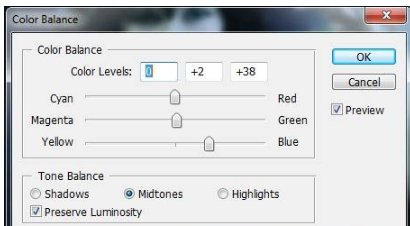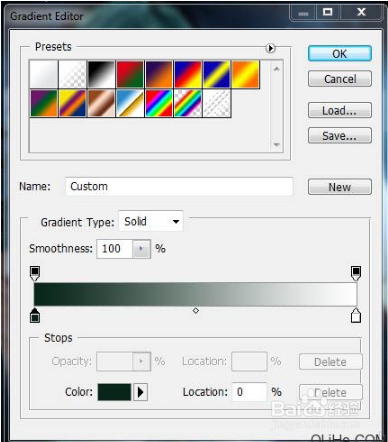PS合成玩转地球的女魔法师
1、第一步:打开电脑,打开ps,去滤镜>模糊>高斯模糊,设置半径约1px,使背景变暗——添加色阶调整层,创建新的填充或调整图层按钮可以在图层面板底部找到,使用渐变工具(G),选择颜色#1f79a3并用它填充层。现在改变层的混合模式为颜色,并设置不透明度为80%。
2、第二步:现在使用图章工具(S),选择一个柔软的圆形笔刷,设置20%的不透明度,移除黄色的灯光。添加一个新的色相/饱和度调整图层,并对它使用剪贴蒙版。滤鲇魍童设置编辑黄色,饱和度降低到-54,使女孩更偏蓝色。添加色彩平衡调整层,并从中建立剪贴蒙版,添加渐变映射调整层,创建剪贴蒙版。暗色调选择深蓝色(我用的是#072519),浅色调使用白色。点击OK,不透明度降低到30%。
3、第三步:添加一个色相/饱和度调整层,并设置色相值为+90,饱和度为-20。按确定,并在该层创建剪贴蒙版,更改“PLANET”层的混合模式为强光。使它半透明,打开树的图片。去选择>色彩范围。然后点击选择白色背景,在“TREE”层之上添加一个色阶调整层,设置输入色阶:21;1,12;232。按OK并在该层创建剪贴蒙版。然后添加一个色彩平衡调整层即可。
4、第四步:在所有图层的上方添加一个新层,命名为“LIGHTS & SHADOWS”(光线和阴影),使用渐变工具(G),选择#808080色填充层。更改混合模式为叠加,使用渐变工具(G),选择#808080色填充背景。更改混合模式为叠加。现在使用画笔工具(B),选择一个软的圆形笔刷,选择白色在女孩的周围涂抹,然后添加一个色阶调整图层。
5、第五步:减少图片的饱和度。使用色相/饱和度调整层或使用渐变工具。设置这层的不透明度为60%,现在添加一个新的色相/饱和度调苻抽苍黪整层,并设置饱和度值为+100。使用渐变工具(G),选择黑色,并填充调整图层的矢量蒙版。去滤镜>其它>高反差保留…并设置半径值为5像素。更改图层的混合模式为叠加,现在添加色彩平衡调整层,并设置色调为-6;0; +4,就完成了。